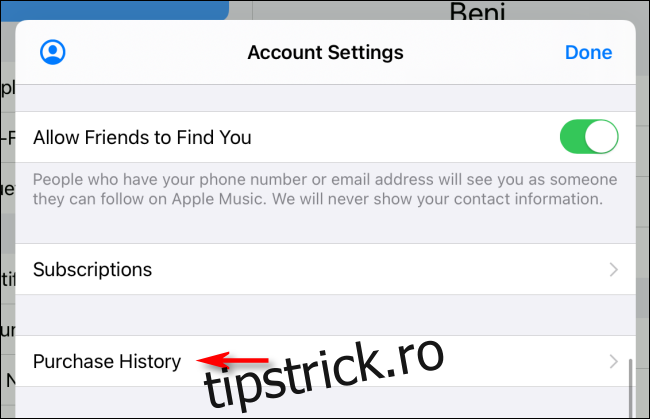Ni s-a întâmplat multora dintre noi: vă uitați la extrasul cardului dvs. de credit doar pentru a găsi o taxă misterioasă de la Apple. Cu atât de multe servicii, abonamente la aplicații și achiziții digitale unice, poate fi dificil să-ți amintești pentru ce a fost. Iată cum vă puteți da seama.
Cuprins
Pasul 1: Înțelegerea tipurilor de taxe de la Apple
În general, puteți separa taxele de la Apple în două categorii: achiziții și abonamente. Achizițiile sunt taxe unice, în timp ce abonamentele se repetă pe o perioadă de timp.
Iată câteva motive pentru care Apple ți-ar putea debita cardul:
Achiziții din App Store: descărcate pe un iPhone, iPad, Apple TV, Apple Watch sau Mac.
Achiziții media iTunes: acestea includ muzică, filme, emisiuni TV sau cărți electronice.
Achiziții de hardware: realizate pe Apple.com sau într-un magazin Apple.
Abonamente la un serviciu Apple: acestea includ Apple Arcade, Apple News+, Apple TV+, stocare iCloud, programul pentru dezvoltatori Apple sau programul de upgrade pentru iPhone.
Abonamente la aplicații terță parte: acestea sunt facturate și prin App Store.
Pasul 2: Verificați istoricul achizițiilor
Apple vă permite verificați istoricul tranzacțiilor dvs prin iTunes, aplicația Apple Music sau pe un iPhone sau iPad. Totuși, nu este imediat evident cum să găsiți sau să înțelegeți această listă.
Apple des grupează achizițiile împreună. Pe măsură ce vă verificați istoricul achizițiilor media Apple, nu vă faceți griji dacă taxa totală este diferită de prețurile articolelor individuale pe care le-ați achiziționat.
Urmați acești pași pentru a verifica achizițiile dvs. media pe un iPhone sau iPad:
Deschide setările.”
Atingeți-vă numele în partea de sus, apoi atingeți „iTunes și App Store” (sau „Media și achiziții” pe iOS 14 sau o versiune ulterioară).
Atingeți-vă ID-ul Apple, selectați „Vedeți ID-ul Apple” în fereastra pop-up care apare, apoi atingeți „Istoricul achizițiilor”.
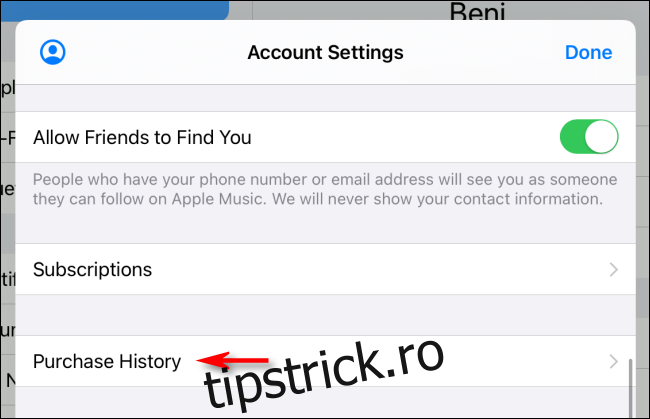
Veți vedea o listă cu toate achizițiile dvs. recente sortate după dată. Derulați și vedeți dacă vreunul dintre totaluri se potrivește cu debitarea cardului dvs. Dacă da, ați găsit vinovatul.
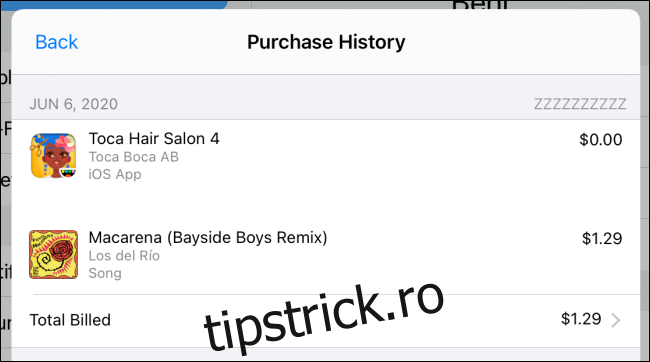
Urmați acești pași pentru a verifica achizițiile media pe un Mac sau PC:
Deschideți iTunes sau aplicația Apple Music.
În bara de meniu, faceți clic pe „Cont”, apoi alegeți „Vizualizați contul meu”.
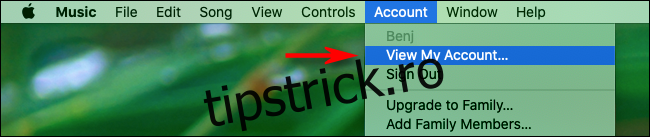
Derulați în jos la secțiunea „Istoricul achizițiilor” și faceți clic pe „Vedeți tot”. Veți vedea apoi o listă cu toate achizițiile dvs. media Apple sortate cronologic. De asemenea, puteți sorta după data achiziției sau puteți vizualiza diferite perioade de timp pentru a urmări anumite taxe pentru a se potrivi cu cele de pe cardul dvs. de credit.
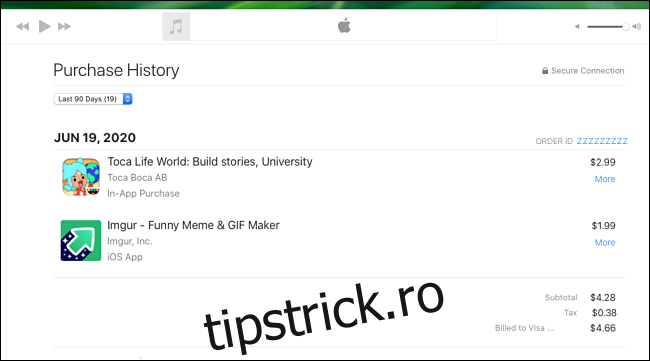
Pasul 3: Verificați-vă abonamentele
De asemenea, este o idee bună să vă verificați abonamentele la serviciile Apple sau la aplicațiile terțelor părți. Acestea sunt adesea taxe la care ați fost de acord, dar de care ați uitat de atunci. Pe măsură ce le verificați, rețineți că este ușor să anulați orice abonament de care nu mai doriți sau nu mai aveți nevoie.
Pentru a vă verifica abonamentele Apple pe un iPhone și iPad, faceți următoarele:
Deschideți „Setări” și atingeți-vă numele în partea de sus.
Atingeți „Abonamente”. Veți vedea o listă cu toate abonamentele dvs. Apple și le puteți gestiona de acolo.
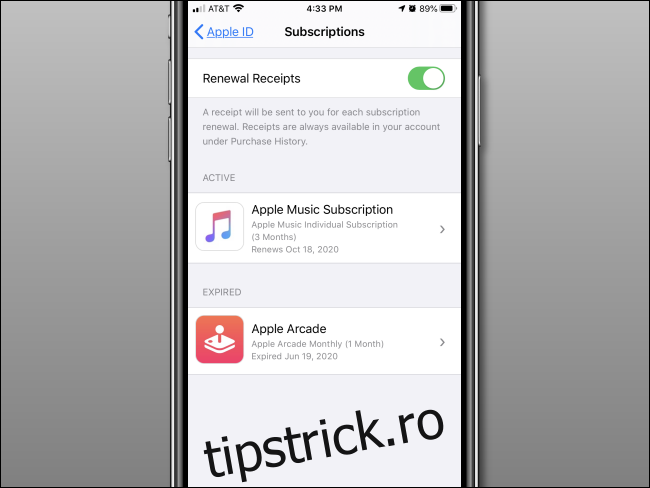
Atingeți orice abonament din listă pentru a obține mai multe detalii despre acesta. Vedeți dacă taxele se potrivesc cu cele de pe cardul dvs. de credit. De asemenea, puteți anula un abonament aici.
Pentru a vă verifica abonamentele Apple pe un Mac, faceți următoarele:
Deschideți Mac App Store și faceți clic pe numele contului în colțul din stânga jos.
Faceți clic pe „Vizualizați informații” în partea de sus a ferestrei.
În fereastra pop-up care apare, derulați în jos la secțiunea „Abonamente” și faceți clic pe „Gestionați”.
Faceți clic pe „Editați” pentru a vedea mai multe informații despre un abonament. De asemenea, puteți anula un abonament pe ecranul de detalii dacă doriți.
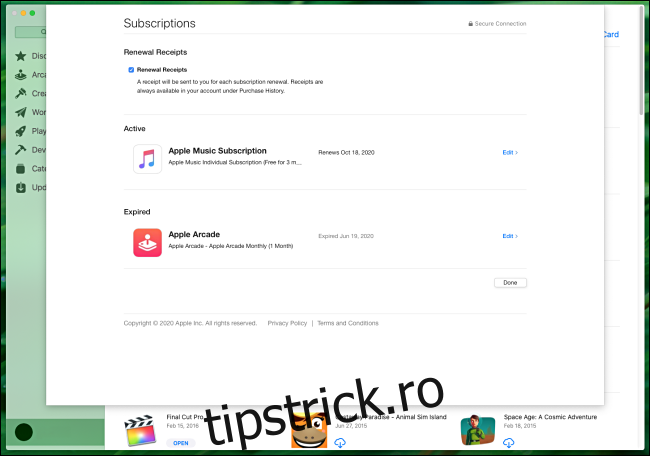
Apple a făcut recent posibilă renunțarea la primirea e-mailurilor de reînnoire a abonamentului. Este posibil să fi schimbat din greșeală această setare și să nu le mai primiți.
Pentru a vă asigura că e-mailurile de reînnoire sunt activate, deschideți „Setări” și mergeți la ID Apple > Abonamente. Comutați-Activați comutatorul de lângă „Chitanțe de reînnoire” dacă este dezactivat.
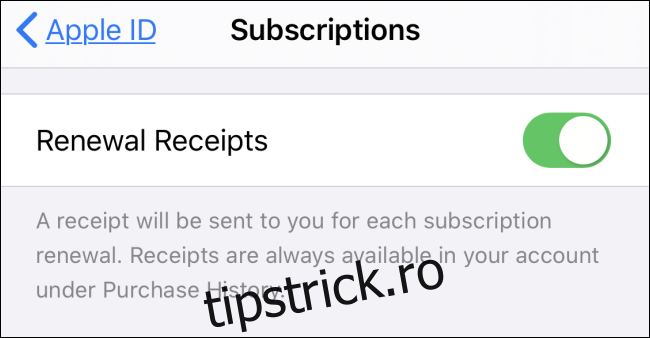
Acum ar trebui să primiți notificări în viitor ori de câte ori Apple vă debitează cardul cu o reînnoire a abonamentului.
Pasul 4: Verificați istoricul achizițiilor dvs. pe Apple.com
Dacă ați achiziționat orice hardware Apple online, cum ar fi un Mac, iPad, iPhone sau accesorii, puteți verifica istoricul comenzilor din ultimele 18 luni pe Starea comenzii Apple site-ul web.
Va trebui să cunoașteți ID-ul Apple pe care l-ați folosit pentru a efectua achiziția pentru a vă conecta. Apoi, puteți compara orice taxe cu cele de pe cardul dvs. de credit.
Pasul 5: Contactați asistența Apple sau compania dvs. de card de credit
Dacă încă nu puteți identifica pentru ce a fost o debitare legată de Apple pe cardul dvs., poate este doar pentru că interfața de înregistrare a achizițiilor este atât de confuză. Poate că cineva din familia ta a cumpărat ceva și a uitat să-ți spună despre asta, sau poate este o taxă frauduloasă.
Dacă nu puteți găsi taxa în înregistrările dvs. de achiziții sau abonament Apple, luați în considerare contactând asistența Apple despre.
Dacă acest lucru nu reușește, este posibil să doriți să contactați compania cardului dvs. de credit și să contestați taxa ca fiind frauduloasă. Rețineți, totuși, că companiile (inclusiv Apple) blochează adesea conturile asociate cu rambursări. Deci, asigurați-vă că taxa este de fapt frauduloasă înainte de a o raporta companiei cardului dvs. de credit.